win10刷新率在哪里设置 Win10系统电脑屏幕刷新率调节技巧
更新时间:2024-09-08 14:50:05作者:jiang
Win10系统电脑的屏幕刷新率是指屏幕在一秒内更新显示的次数,它直接影响到显示效果的流畅度和清晰度,在日常使用中我们可以根据自己的需求和设备性能来调节屏幕刷新率,以达到最佳的显示效果。Win10系统中的屏幕刷新率又是如何设置的呢?接下来我们将一起探讨一下。
操作方法:
1.鼠标右击桌面空白处,在弹出的菜单中选择【显示设置】。
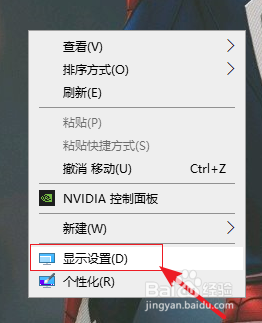
2.进入设置显示界面,在右侧点击【高级显示设置】。
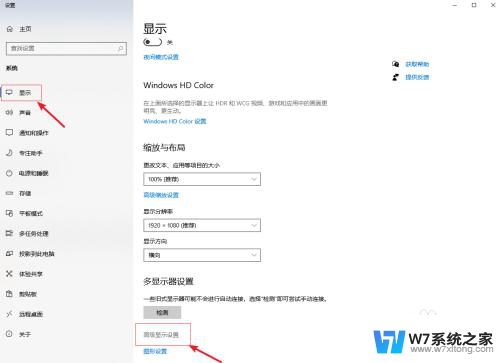
3.在高级显示设置界面选择【显示器1的显示适配器属性】。
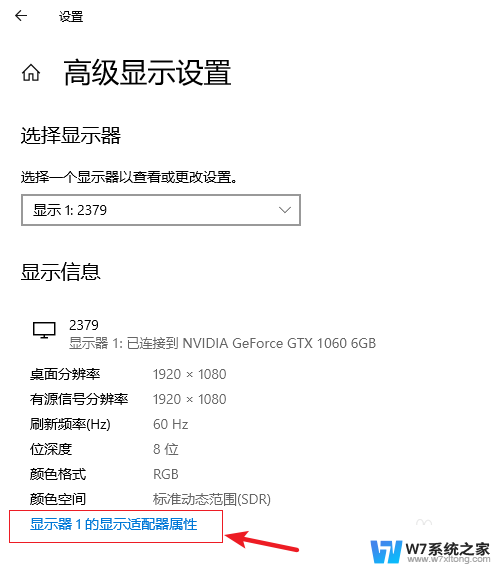
4.在属性窗口上方选择【监视器】,然后选择屏幕刷新率的数值。最后点击【确定】即可。
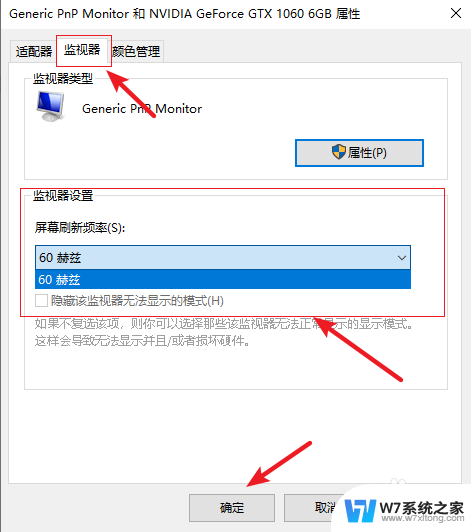
以上就是win10刷新率在哪里设置的全部内容,遇到同样情况的朋友们请参考小编的方法来处理,希望对大家有所帮助。
win10刷新率在哪里设置 Win10系统电脑屏幕刷新率调节技巧相关教程
-
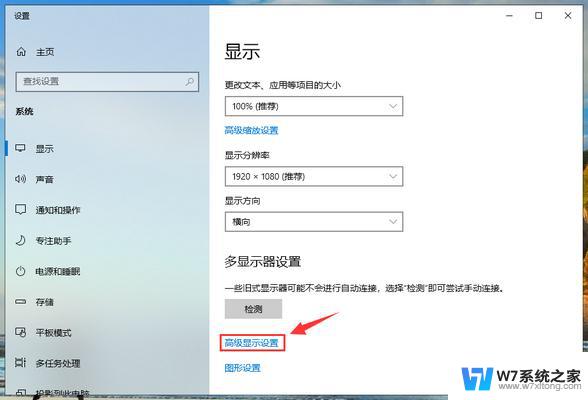 win10怎么更改更高的频率 怎么调整笔记本屏幕的刷新率
win10怎么更改更高的频率 怎么调整笔记本屏幕的刷新率2024-10-26
-
 显示器win10怎么设置144 win10怎么调整显示器的刷新率为144Hz
显示器win10怎么设置144 win10怎么调整显示器的刷新率为144Hz2024-05-15
-
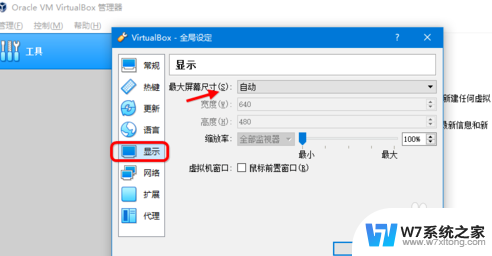 virtualbox win10分辨率 VirtualBox屏幕分辨率调整技巧
virtualbox win10分辨率 VirtualBox屏幕分辨率调整技巧2024-05-13
-
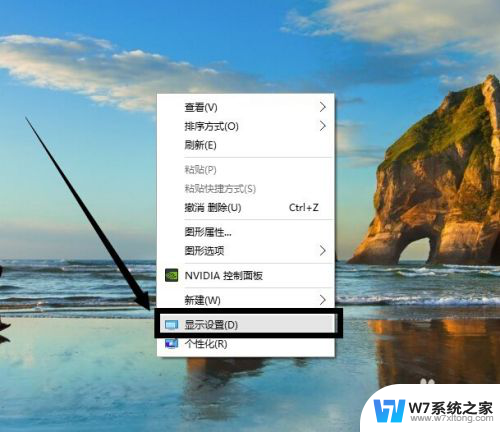 win10的分辨率 win10系统如何修改屏幕分辨率设置
win10的分辨率 win10系统如何修改屏幕分辨率设置2024-08-11
- win10电脑一直刷新桌面 Win10桌面频繁自动刷新
- 电脑耳机左右声道在哪里设置 Win10系统如何调节左右声道
- 电脑一直刷新桌面是什么问题 Win10系统桌面自动刷新问题解决方法
- win10系统更新在哪里打开 Win10系统更新按钮在哪
- win10显示屏调亮度在哪里 电脑屏幕亮度调节方法
- win10阻止更新系统 win10禁止系统自动更新的技巧
- win10如何打开无线网络连接 如何打开无线网络设置
- w10系统玩地下城fps很低 地下城与勇士Win10系统卡顿怎么办
- win10怎么设置两个显示器 win10双显示器设置方法
- 戴尔win10系统怎么恢复 戴尔win10电脑出厂设置恢复指南
- 电脑不能切换窗口怎么办 win10按Alt Tab键无法切换窗口
- 新买电脑的激活win10密钥 如何找到本机Win10系统的激活码
win10系统教程推荐
- 1 新买电脑的激活win10密钥 如何找到本机Win10系统的激活码
- 2 win10蓝屏打不开 win10开机蓝屏无法进入系统怎么办
- 3 windows10怎么添加英文键盘 win10如何在任务栏添加英文键盘
- 4 win10修改msconfig无法开机 Win10修改msconfig后无法启动怎么办
- 5 程序字体大小怎么设置 Windows10如何调整桌面图标大小
- 6 电脑状态栏透明度怎么设置 win10系统任务栏透明度调整步骤
- 7 win10怎么进行系统还原 Win10系统怎么进行备份和还原
- 8 win10怎么查看密钥期限 Win10激活到期时间怎么查看
- 9 关机后停止usb供电 win10关机时USB供电设置方法
- 10 windows超级用户名 Win10怎样编辑超级管理员Administrator用户名